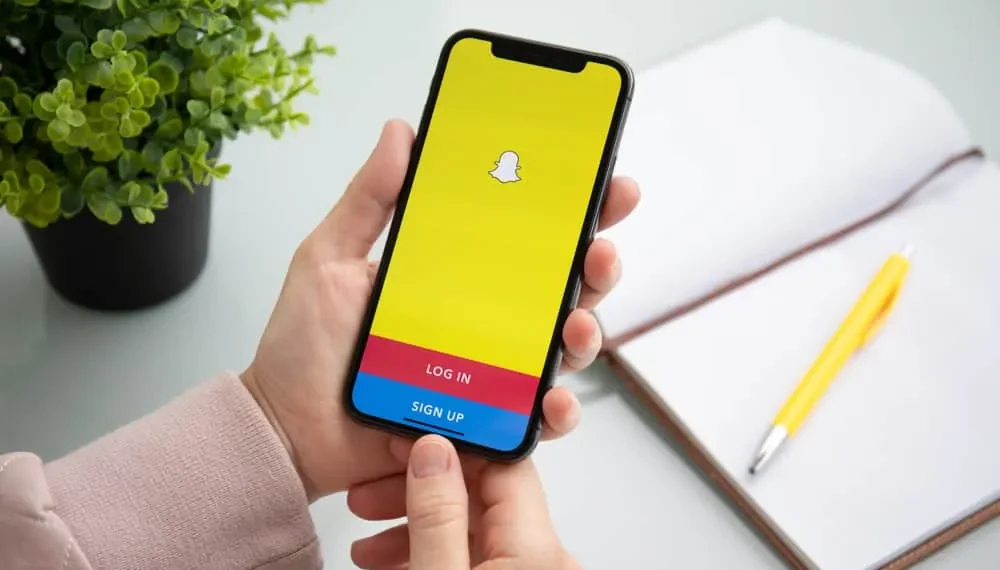Snapchat er hjemsted for filtre og farverige effekter til dine fotos og videoer. Der er forskellige filtre og effekter af det samme tema, som du kan bruge på dine medier, inklusive Rainbow -temaet. Du kan lave en regnbue-tekst med Snapchat eller anvende en af de mange regnbue-tema-filtre, herunder Puging Rainbow, Rainbow Light, Rainbow Unicorn, Rainbow Lamp og flere andre.
Hurtigt svar
Afhængig af hvilken regnbueeffekt du ønsker, er der flere måder at anvende en regnbueffekt på dine medier på Snapchat. For eksempel, hvis det handler om at lave en regnbue -tekst, kan du bruge teksteffekten eller lave regnbue -tekst ved at vælge farver til hvert bogstav en efter en. Med effekter kan du udforske og søge efter “regnbue” for at anvende din ønskede regnbueffekt.
I denne artikel går vi over trinene, der er involveret i at lave en regnbue -tekst eller anvende et regnbuefilter på dine snaps på Snapchat.
Sådan laver du en regnbue -tekst på Snapchat
Snapchat er blevet en af de mest anvendte sociale platforme globalt med sin øjeblikkelige kamerafunktion og det privatliv, du får med at sende beskeder på platformen.
Derudover kan du blive kreativ med dine snaps ved at overføre dem og lege med farver og filtre. For eksempel kan du lave en regnbue -tekst, når du tager et foto for at sende som en snap til din ven eller uploade til din Snap -historie.
Du kan gøre det ved at vælge Rainbow -teksteffekten, når du tilføjer en tekst på snap . Det er sandsynligvis den nemmeste måde. Men hvis du ikke har den teksteffekt, kan du udføre regnbue -tekst manuelt. Lad os se, hvordan vi gør det.
Trin nr. 1: Start din Snapchat -applikation
Snapchat -appen repræsenterer en klodset gul spøgelse, der stikker tungen ud. Tryk på den for at starte appen, og åbn øjeblikkeligt et kamera.
Trin 2: Tag et foto
Tag et foto med Snapchat -kameraet; Det behøver ikke at være et foto af dig eller nogen levende ting. Et billede af noget, der bedst viser, at regnbuefarverne vil tjene. Du kan også beslutte at bruge ethvert filter på Snapchat eller ej.
Trin 3: Skriv det første bogstav i teksten
Antag, at du vil skrive ordet “Morning”, tryk på det store ” T ” -ikon øverst til højre på dit foto og skriv det første bogstav “M” i tekstlinjen. Tryk derefter på ikonet “ AA ” under ”T” for at fjerne den sorte tekstbaggrund.
Trin 4: Vælg en skrifttype og påfør farve
I den række skrifttyper, du får præsenteret, vælg det ønskede valg. Du vil se en farvegradient under skrifttyperne med de fleste farver i et farvehjul. Påfør den første farve på regnbuen på brevet, som vil være farven rød.
Trin 5: Gentag processen for de andre bogstaver i din tekst med forskellige farver
Følgende brev af “Morning” skal være orange, og du kan gøre dette ved at gentage trin nr. 3 til #4 . Når du kommer til det sidste brev af “Morning”, har du en regnbue -tekst.
Når du er færdig, skal du trykke på ” Send til ” i nederste højre hjørne af din skærm for at sende din farverige skabelse til dine venner eller uploade den til din Snap -historie.
Sådan anvender du et regnbuefilter på dit foto eller video på Snapchat
Hvis du ikke laver en regnbue -tekst, kan du få en regnbue til at vises på dit foto eller video med de forskellige regnbuefiltre på Snapchat. Disse trin involverer anvendelse af en regnbuefiler efter eget valg på dine snaps.
Trin nr. 1: Start din Snapchat -applikation
Som med at lave en regnbue -tekst, begynder et regnbuefilter også med, at du lancerer din Snapchat -app. Tryk på appens ikon for at starte sit kamera med det samme.
Trin 2: Tryk på Filtre -ikonet
Til højre side af den store cirkel ser du et smilende ikon, appens filtre -ikon; Tryk på det. Alternativt kan du trykke på midten af din skærm for at se filerne.
Trin 3: Klik på Udforsk
Nederst til højre på skærmen ser du et ikon mærket ” udforsk “; Tryk på det. Skriv ordet ” Rainbow ” i søgefeltet.
Trin 4: Vælg det regnbuefilter efter eget valg
Du vil se en liste over filtre med regnbue-tema i søgeresultaterne. Klik på en, der bedst appellerer til dig, og fortsæt med at tage et foto eller lave en video med det.
Konklusion
Med denne vejledning finder du det let at lave en regnbue på Snapchat. Derudover kan du lege med andre farver til dine Rainbow -tekster, der ikke nødvendigvis er Rainbow -standarden. I alt, have det sjovt!